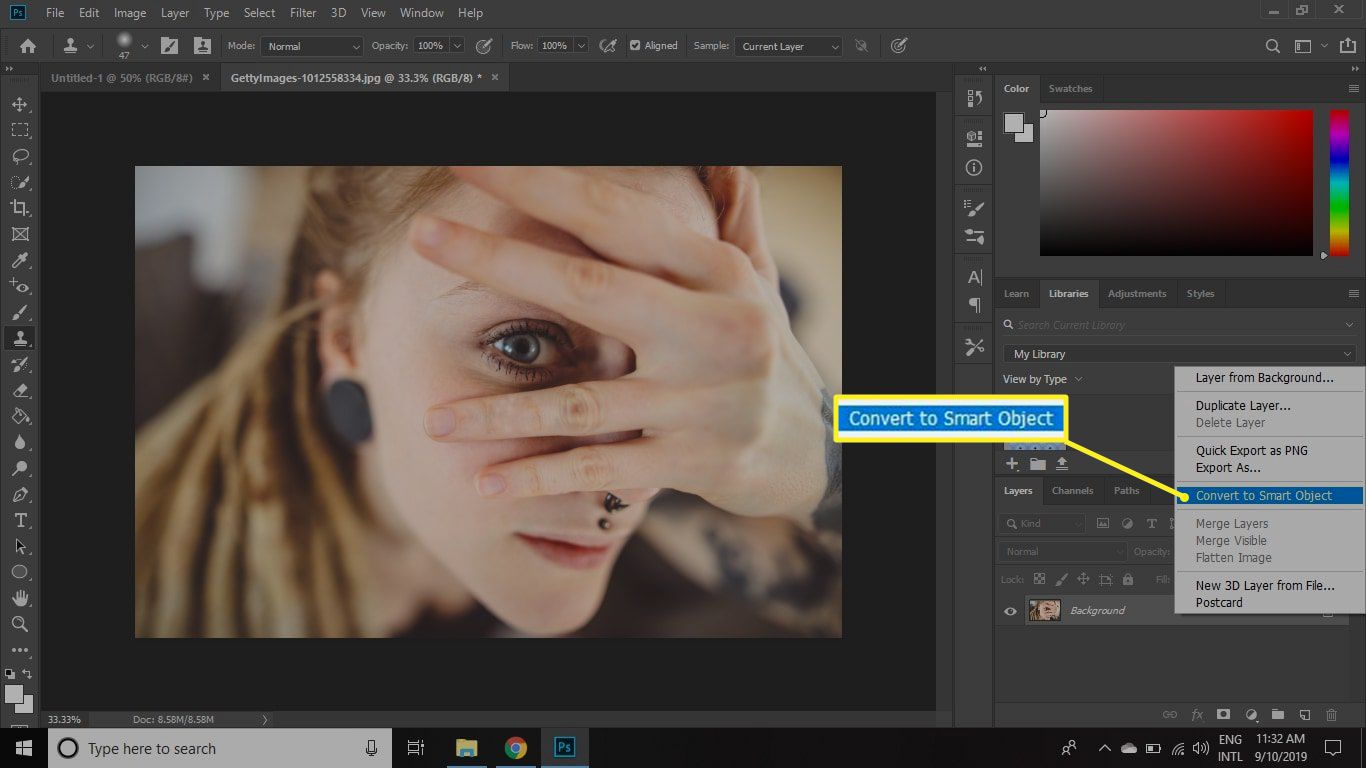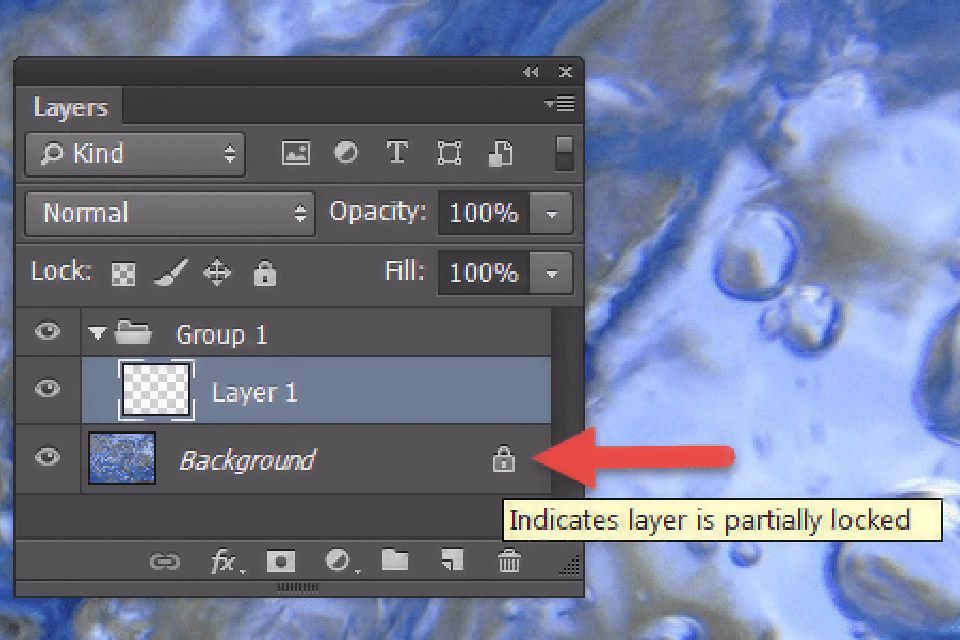
Když otevřete obrázek ve Photoshopu, vrstva pozadí je obvykle uzamčena v Vrstvy paleta. Chcete -li jej odemknout, musíte převést pozadí buď na novou vrstvu, nebo na inteligentní objekt. Alternativně můžete duplikovat vrstvu na pozadí, provádět úpravy v nové vrstvě a poté je sloučit. Pokyny v tomto článku platí pro Photoshop CC 2019 pro Windows a Mac.
Proč je vrstva pozadí ve Photoshopu uzamčena?
Vrstva pozadí je uzamčena, protože je jako plátno pro obraz. Všechno je postaveno nad ním. Z tohoto důvodu vrstva na pozadí nepodporuje určité funkce, jako je průhlednost, a její obsah nemůžete přesunout ani odstranit. Stejně tak můžete výběr na vrstvě pozadí vyplnit pouze barvou pozadí. Pokud tedy chcete mít plnou kontrolu nad tím, jak obrázek vypadá, musíte provést úpravy ve vrstvě, která není uzamčena. Spíše než odemykání vrstvy pozadí mnoho profesionálů rádo duplikuje zamčenou vrstvu a provádí její úpravy na duplikátu. Tímto způsobem, pokud udělají chybu, mohou vyhodit novou vrstvu a zachovat původní. Chcete-li duplikovat pozadí, klepněte pravým tlačítkem na Pozadí vrstvu a vyberte Duplicitní vrstva.
Jakmile budete s úpravami spokojeni, sloučte obě vrstvy výběrem Jídelní lístek ikonu v pravém horním rohu Vrstvy paletu a výběr Sloučit viditelné.
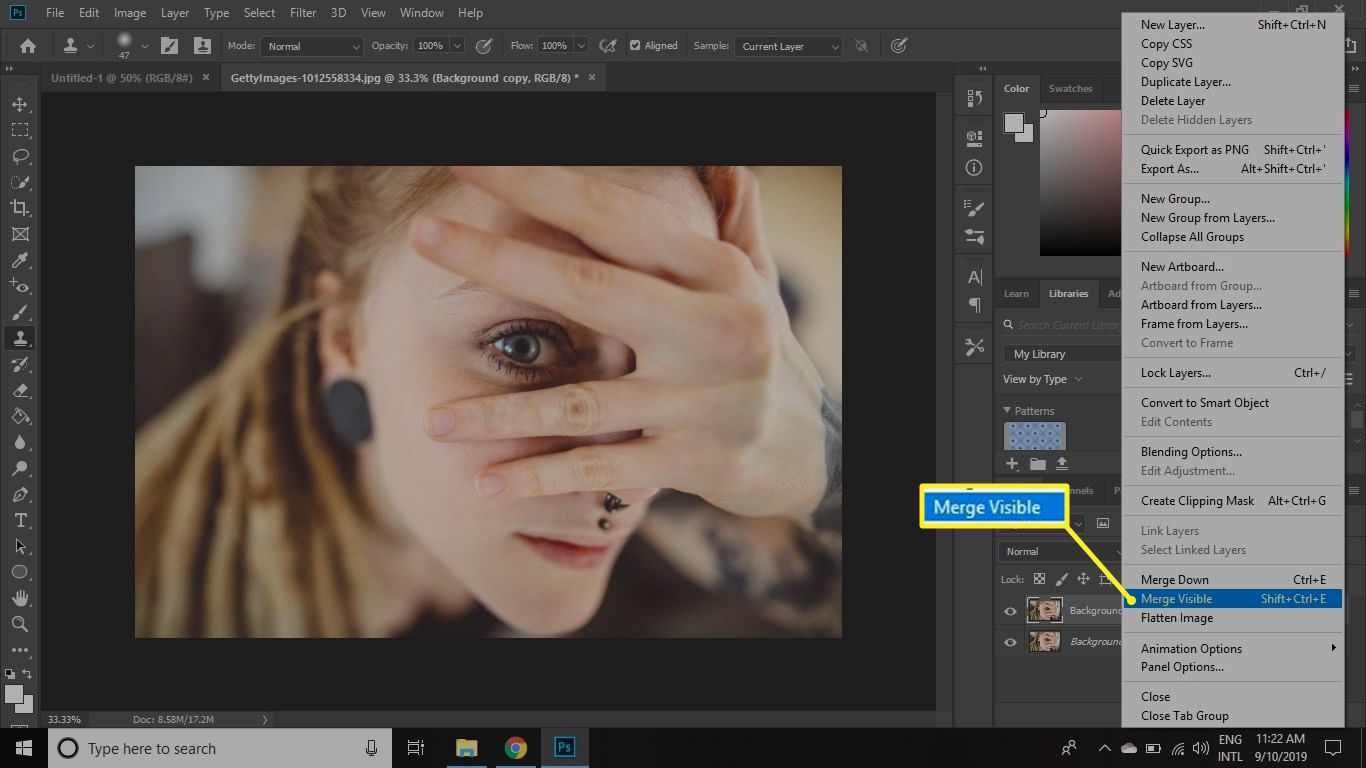
Vrstva pozadí se vždy zobrazí v dolní části Vrstvy paleta. Pod ním nemůžete přesouvat další vrstvy.
Jak odemknout vrstvu na pozadí ve Photoshopu
Chcete -li převést pozadí na novou vrstvu, která není uzamčena:
-
Vybrat Vrstva > Nový > Vrstva z pozadí.
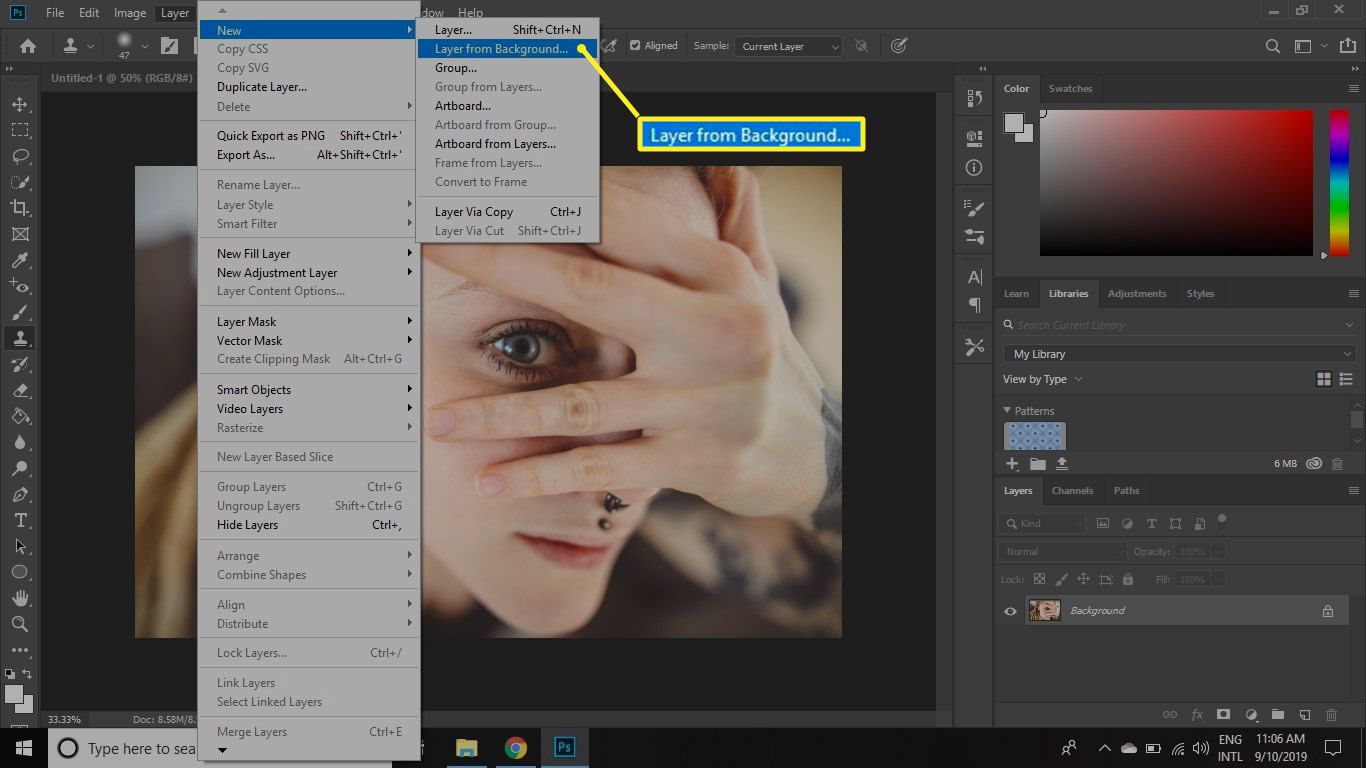
-
Pojmenujte vrstvu a vyberte OK.
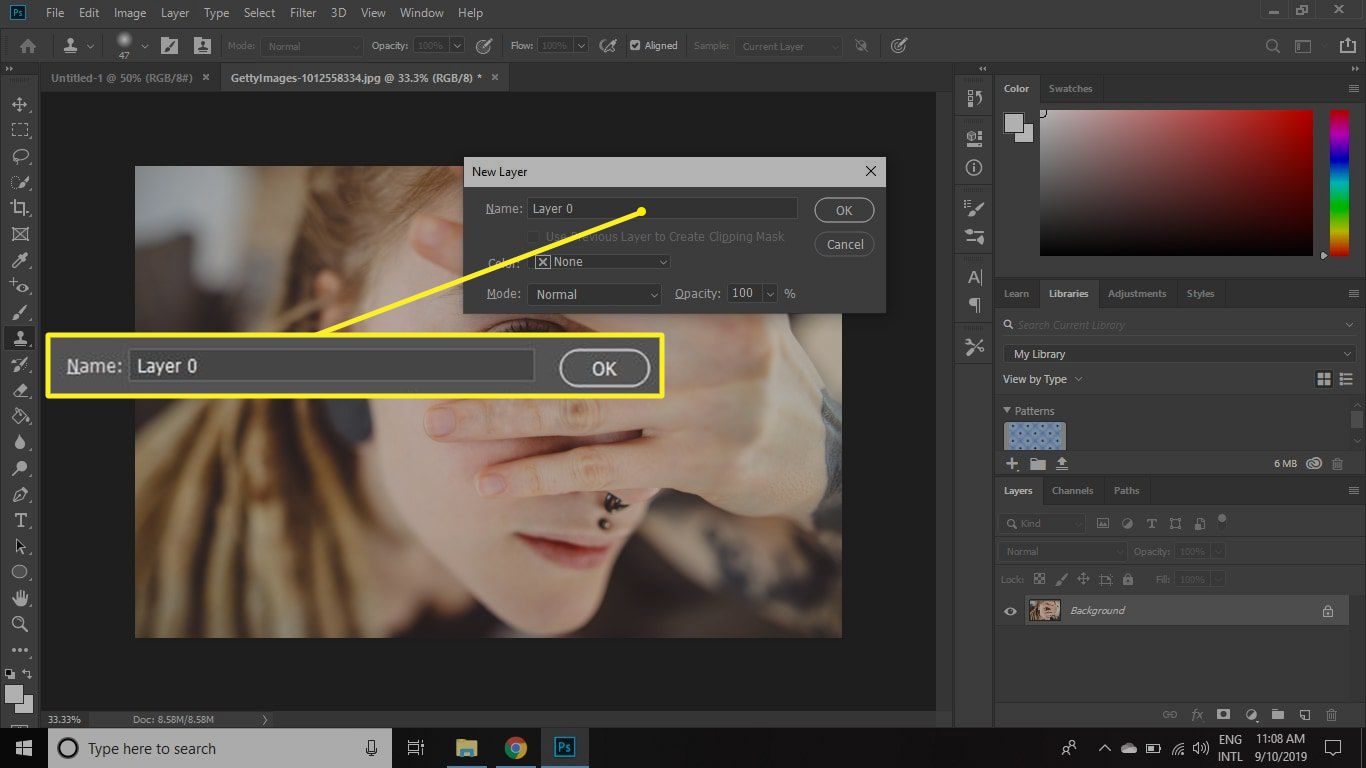
-
Nová, odemčená vrstva nahradí vrstvu pozadí v paletě.
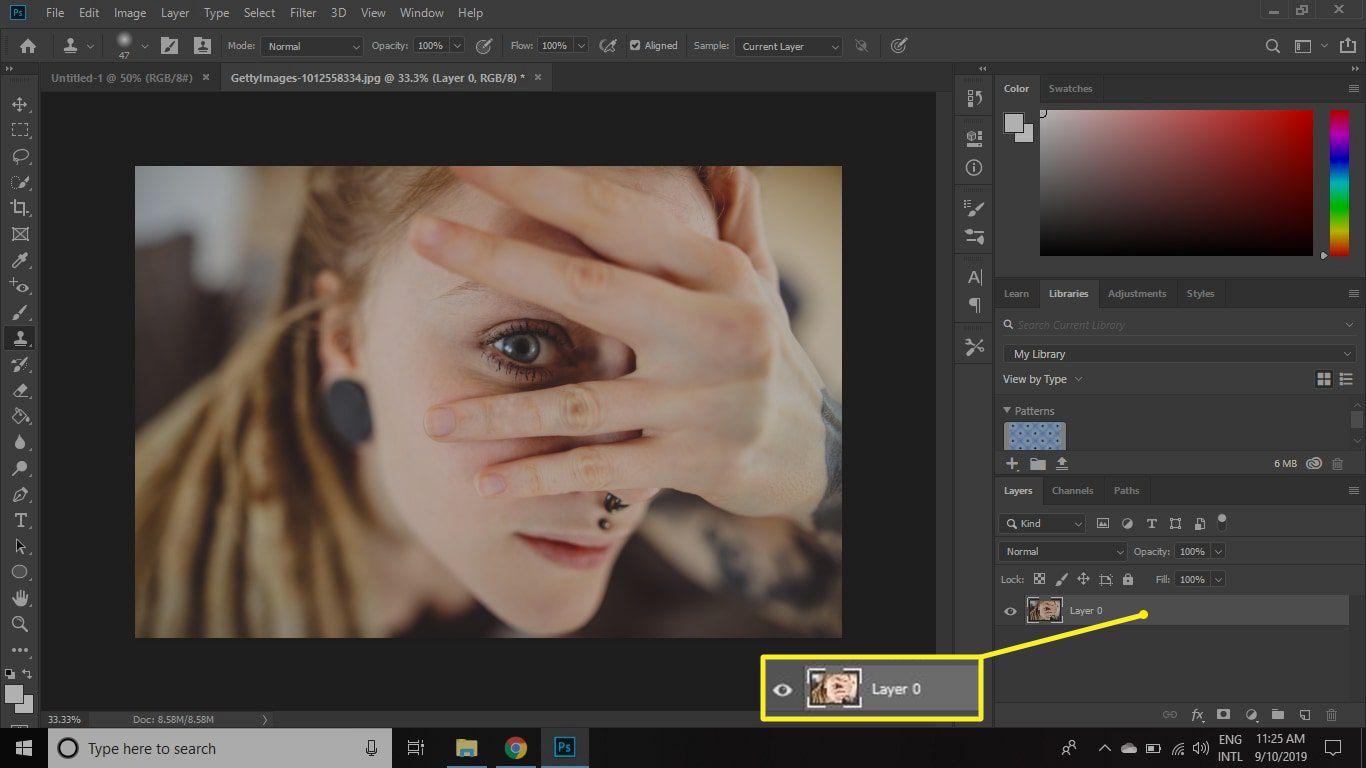
Jak převést vrstvu pozadí na inteligentní objekt
Dalším přístupem je převést zamčenou vrstvu na inteligentní objekt. Klepněte pravým tlačítkem na Pozadí vrstva v Vrstvy paletu a vyberte Převést na inteligentní objekt.